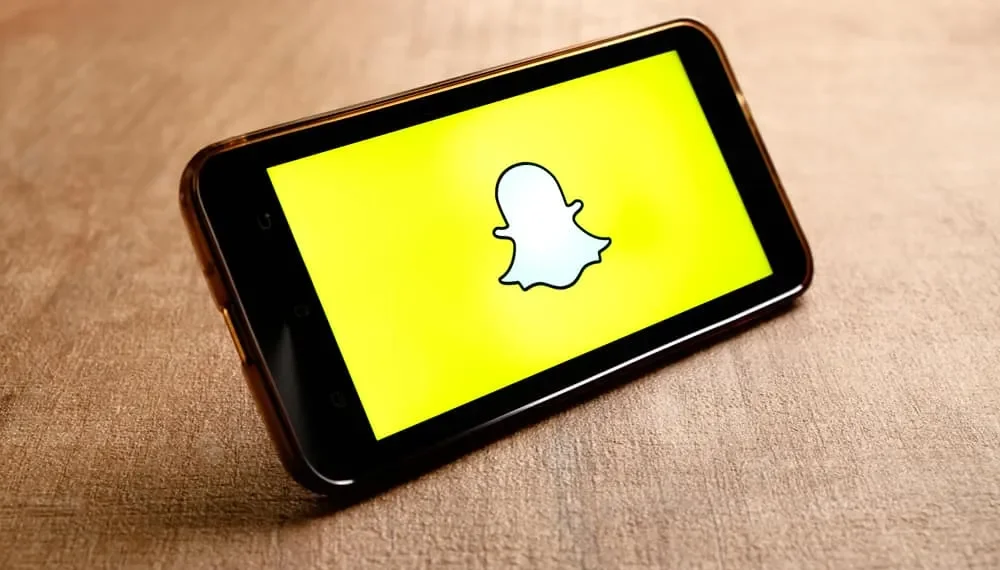Snapchat spočiatku povolil zverejňovanie obrázkov, ktoré ste urobili z aplikácie. Čo keby ste mali vo svojej galérii rozkošný obrázok, ktorý ste chceli uverejniť?
Dobrou správou je, že môžete momentálne nahrávať obrázky z fotoaparátu do Snapchat.
Takže, či už je to vtipný úder alebo klasický selfie uložený v galérii vášho telefónu, konečne máte slobodu ho nahrať.
Rýchla odpoveďNa svoj účet Snapchat musíte získať prístup k svojim „spomienkam“, aby ste do svojho príbehu Snapchat pridali kotúč fotoaparátu. Keď otvoríte obrazovku spomienok, môžete klepnúť na rolku fotoaparátu, čo vám umožní prehliadať svoju cieľovú fotografiu a nakoniec ju zverejniť na „môj príbeh“, aby ste si mohli zobraziť všetky vaše fanúšikovia Snapchat.
Ak nemáte potuchy, ako pridať do príbehu Snapchat príbeh fotoaparátu, dnes je váš šťastný deň. Táto príručka ponúka praktického sprievodcu pri pridávaní vášho fotoaparátu do Snapchat tým, že ponúka metódy pre Android a iOS. Poďme sa ponoriť!
Začíname s príbehmi Snapchat
Snapchat Story je skvelá funkcia, ktorú predstavil Snapchat, kde ktokoľvek môže niečo nahrať do príbehu, a ich priatelia Snapchat si ho môžu pozrieť.
Ak máte verejný účet Snapchat, ktokoľvek môže pristupovať a zobraziť váš príbeh Snapchat. Ak však nastavíte svoj účet Snapchat súkromný, váš príbeh si môžu zobraziť iba vaši priatelia.
Ak máte talent pre spoluprácu so svojimi priateľmi online, príbeh Snapchat je miestom. Môžete zdieľať čokoľvek od fotografií po videá; V tomto prípade budeme diskutovať o tom, ako zdieľať váš fotoaparát.
Ako pridať príbeh kamery Roll do Snapchat
Každý má taký dokonalý obrázok, ktorý by rád zdieľal s priateľmi online. Možno je to selfie, ktorý ste si vzali na dovolenke alebo na dobrodružstve. Existuje spôsob, ako pridať fotografie do svojej galérie do svojho príbehu Snapchat.
Tu je ako.
Používanie iOS
Pre iOS použite kroky nižšie:
- Otvorte svoju aplikáciu Snapchat z domovskej obrazovky.
- Akonáhle sa otvorí, prejdite nahor , aby ste sa pohybovali do svojich „spomienok“ .
- Akonáhle sa nachádzate v „Memories“, kliknite na možnosť „Roll“ . Všimnite si, že sa fotoaparát hodí v pravom hornom rohu zvýrazňujúce obrázky z úložiska telefónu.
- Vyhľadajte fotografie alebo videá , ktoré chcete zdieľať z rolu fotoaparátu, a vyberte ich .
- Po výbere svojich fotografií alebo videa kliknutím na ikonu modrej šípky v dolnej časti uverejnite svoj obrázok.
- Nakoniec kliknite na tlačidlo „Môj príbeh“ , keď sa zobrazí výzva na zdieľanie príbehu.
Akonáhle je to hotové, môžete získať prístup k zdieľanej fotoaparátovej fotografii alebo videu vo vašom príbehu Snapchat a všetky vaše publikum môžu vidieť nahranú fotografiu alebo video.
Používanie Android
Pre Android použite kroky nižšie.
Pridanie kotúča fotoaparátu do Snapchat na Android sa mierne líši od iOS.
- Otvorte svoju aplikáciu Snapchat a pristupujte k svojmu účtu.
- Vyhľadajte tlačidlo Sputter a kliknite na ikonu galérie , ktorá je vedľa nej.
- Ďalej sa dostanete na obrazovku „Memories“ , kde môžete z galérie pridať obrázky alebo videá.
- V hornej časti obrazovky „Spomienky“ kliknite na „Roll“ .
- Vaša galéria sa otvorí a tu si musíte vybrať obrázok, ktorý chcete uverejniť vo svojom príbehu Snapchat.
- Po výbere svojich cieľových obrázkov kliknite na ikonu Zdieľanie v dolnej časti obrazovky, ikona vyzerá ako šípka.
- Po výzve zdieľajte nahraný obrázok alebo video na „môj príbeh“ .
- Nakoniec kliknite na ikonu šípky v dolnej časti a dokončite zdieľanie príspevku v príbehu Snapchat.
Záver
Pridanie rolu fotoaparátu do Snapchat je skvelý spôsob, ako vybrať uložené obrázky, ktoré sa chcete zdieľať s príbehom Snapchat.
Snapchat vám umožňuje používať fotoaparát na nahrávanie fotografií alebo videí, na rozdiel od predtým, keď ste mohli nahrať iba obrázky zachytené na Snapchat.
Vďaka tomuto sprievodcovi teraz rozumiete tomu, ako pridať do príbehu Snapchat príbeh kamery.
často kladené otázky
Je možné zdieľať obrázok z mojej galérie na Snapchat?
Áno, je to možné. Snapchat v súčasnosti umožňuje ľuďom pridať do svojho príbehu Snapchat svoju kameru. Po tom, čo ste sa dostali k važeniu fotoaparátu, môžete si zobraziť úložisko telefónu a získať prístup k cieľovému obrázku, ktorý chcete zdieľať vo svojej galérii. V článku sme sa zaoberali krok za krokom.
Ako môžem pridať svoj fotoaparát do príbehu Snapchat?
Ak chcete pridať svoj fotoaparát do príbehu Snapchat, musíte mať prístup k svojej časti „spomienky“ v aplikácii Snapchat, či už používate iOS alebo Android. Akonáhle to urobíte, všimnete si „Camera Roll“ zobrazený v hornej časti obrazovky a zvýrazní obrázky vo vašej galérii. Odtiaľ môžete kliknúť na to a vybrať obrázky alebo videá, ktoré chcete zdieľať so svojím príbehom Snapchat.